Fråga
Problem: Hur fixar man skriptkompileringsfel i Witcher 3?
Hej. Jag har köpt Witcher 3 nyligen på rea, och jag älskade det. Jag modifierar mina spel, så jag väntade ingen tid på att få det gjort med det här. Problemet är att jag efter en tid började få skriptkompileringsfel som hindrade mig från att starta spelet i första hand. Jag undrar om det finns något sätt att fixa detta?
Löst svar
The Witcher 3: Wild Hunt är ett kritikerrosat RPG-spel i öppen värld som släpptes av CD Projekt Red 2015. Till en början hade den buggar[1] och andra tekniska problem (på samma sätt som studions senaste release Cyberpunk 2077), har spelet patchats under åren och fått en mängd utmärkelser, inklusive utmärkelsen Årets spel. Än i dag hyllas den för sitt berättande, sitt uppslukande världsbyggande och sina trovärdiga karaktärer.
Under åren sedan lanseringen har spelet haft en hälsosam moddinggemenskap, som fick mycket stöd av utvecklaren. Modding[2] är en typ av modifiering som tillåter spelare att ändra spelet efter eget tycke. Dessa förändringar kan vara mindre, till exempel nya kläder för karaktärer, eller större, som 4k-texturöversyn. De kan också påverka själva spelandet på många sätt. På grund av denna mångfald väljer många att modifiera sina spel.
Tyvärr stöter spelare på problem med mods. Witcher 3 Script Compilation-fel sågs av många människor som använder moddar i spelet. Detta kan vara särskilt frustrerande, eftersom det lämnar två val – antingen ta bort alla moddar och spela spelet utan dem eller inte spela spelet alls.

De främsta orsakerna till felen ligger i mod-konflikter eller buggiga, föråldrade versioner av mods. För att fixa Witcher 3 Script Compilation-fel måste användarna först se till att modsversionerna matchar deras spelversion. Till exempel är GOTY-utgåvan V1.31, medan vissa moddar kan skapas för V1.30 av spelet.
Nedan ger vi flera metoder för hur du åtgärdar detta problem. Innan du fortsätter rekommenderar vi att du testar ReimageMac tvättmaskin X9 PC-reparationsverktyg som kan fixa de underliggande problemen på en Windows-dator och lösa Blue Screen of Death-krascher, register[3] korruption, DLL-fel och mycket mer.
1. Installera Unification-patchen
För att reparera skadat system måste du köpa den licensierade versionen av Reimage Reimage.
Du kan ladda ner en officiell patch som gör GOTY- och icke-GOTY-versioner av spelet identiska när det kommer till deras filer, vilket kan lösa problemet med mods du har. Det här är den enklaste lösningen som hjälpte många spelare, så börja från den:
- Ladda ner den officiella Enhetspatch
- Efter att ha laddat ner den, extrahera den arkiverade mappen (högerklicka på > Extrahera)
- Mark innehåll och Mods högerklicka och välj kopiera
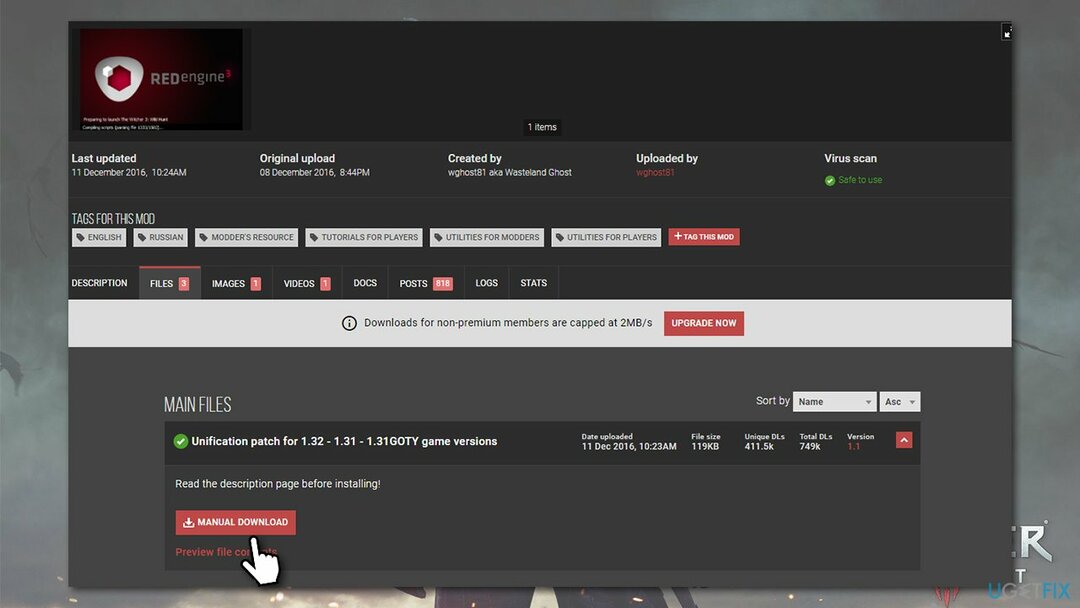
- Öppna Steam, GOG eller någon annan plattform som du använder för spelet
- På Ånga, högerklicka på titeln och välj Egenskaper
- Gå till de lokala filerna avsnitt och välj Bläddra…
- Tryck Ctrl + V till klistra in och byt ut filerna i de relevanta mapparna.
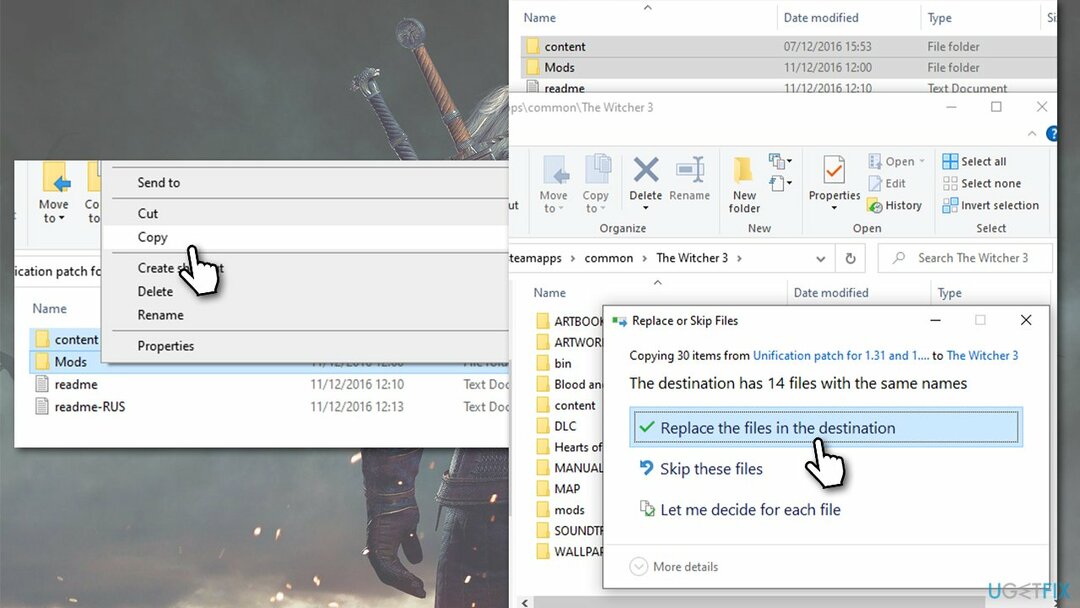
2. Installera om dina mods
För att reparera skadat system måste du köpa den licensierade versionen av Reimage Reimage.
Detta kan ta mycket längre tid, men det borde hjälpa dig att åtgärda felet.
- Öppen Ånga, högerklicka på Witcher 3 och välj Egenskaper
- Klick Lokala filer och välj Bläddra
- Här bör du se Mods mapp, om du har skapat en på den här platsen
-
Radera mappen eller dess innehåll

- Gå till Nexusmods eller en annan pålitlig mod-webbplats och ladda ner moddarna igen, se till att de är för den senaste spelversionen.
Om du fortfarande stöter på skriptkompileringsfel kan mods vara i konflikt – fortsätt med nästa steg.
3. Kontrollera mods med Script Merger
För att reparera skadat system måste du köpa den licensierade versionen av Reimage Reimage.
Även om det kan vara en lösning att använda Script Merger på redan befintliga mods, kan de som kräver manuellt ingripande vara irriterande att hantera. Vi tillhandahåller dock instruktionerna nedan.
Om du inte använder ett stort antal mods kan du helt enkelt ta bort alla installerade och kör sedan Script Merger varje gång du installerar en ny mod, så att du vet vilken som orsakar fel.
- Ladda ner och installera Manussammanslagning för Witcher 3
- Kör programmet och klicka på tre prickar för att hitta rätt plats för dina spelfiler

- Under Konflikter, klick Uppdatera
- Välj dina mods och klicka Slå samman valt skript
- Du kommer att få en lista över vilka mod-konflikter som kan lösas automatiskt och vilka som måste göras manuellt. Klick OK.

- Du kan nu se A, B, och C kolumner överst, med kolumnen Utdata längst ner. Mods som behöver fixas manuellt är markerade med gul färg i de översta kolumnerna
- I den Utdatakolumn, hitta Slå samman kolumn rad – högerklicka på den och se vilken kolumn högst upp som korrelerar – texten ska också markeras med gult.
- Klick Välj Linjer från A (eller någon annan kolumn som korrelerar i ditt fall) – konflikten bör nu vara löst
- Klick Arkiv > Säker överst och upprepa detta för varje gul linje som finns
- När du är klar, stäng fönstret, som sedan visar dig Sammanfogningen avslutad fönster, klicka OK.
Reparera dina fel automatiskt
ugetfix.com-teamet försöker göra sitt bästa för att hjälpa användare att hitta de bästa lösningarna för att eliminera sina fel. Om du inte vill kämpa med manuella reparationstekniker, använd den automatiska programvaran. Alla rekommenderade produkter har testats och godkänts av våra proffs. Verktyg som du kan använda för att åtgärda ditt fel listas nedan:
Erbjudande
gör det nu!
Ladda ner FixLycka
Garanti
gör det nu!
Ladda ner FixLycka
Garanti
Om du misslyckades med att åtgärda ditt fel med Reimage, kontakta vårt supportteam för hjälp. Vänligen meddela oss alla detaljer som du tycker att vi borde veta om ditt problem.
Denna patenterade reparationsprocess använder en databas med 25 miljoner komponenter som kan ersätta alla skadade eller saknade filer på användarens dator.
För att reparera skadat system måste du köpa den licensierade versionen av Reimage verktyg för borttagning av skadlig programvara.

För att vara helt anonym och förhindra ISP och regeringen från att spionera på dig, bör du anställa Privat internetåtkomst VPN. Det låter dig ansluta till internet samtidigt som du är helt anonym genom att kryptera all information, förhindra spårare, annonser och skadligt innehåll. Viktigast av allt, du kommer att stoppa den illegala övervakningsverksamhet som NSA och andra statliga institutioner utför bakom din rygg.
Oförutsedda omständigheter kan inträffa när som helst när du använder datorn: den kan stängas av på grund av ett strömavbrott, a Blue Screen of Death (BSoD) kan inträffa, eller slumpmässiga Windows-uppdateringar kan maskinen när du gick bort ett par minuter. Som ett resultat kan ditt skolarbete, viktiga dokument och andra data gå förlorade. Till ta igen sig förlorade filer kan du använda Data Recovery Pro – den söker igenom kopior av filer som fortfarande finns tillgängliga på din hårddisk och hämtar dem snabbt.